PowerToys 0.64 : un éditeur de fichier hosts et un outil pour référencer les processus utilisant un fichier
Et de 16 !

Le 07 novembre 2022 à 16h05
6 min
Logiciel
Logiciel
Nouvelle mouture pour les petits outils que Microsoft propose en open source (licence MIT) pour Windows 10 et 11. La collection grandit encore et deux nouveaux venus rejoignent la troupe : un éditeur de fichier hosts et une application permettant de savoir rapidement quels processus verrouillent un fichier.
Début septembre, la version 0.62 apportait trois nouveaux outils : Règle d’écran pour mesurer l’écart entre deux pixels, Extracteur de texte et surtout Accent rapide, qui se révélait pratique à l’usage pour les claviers ordinaires. Sans se servir de certaines applications spécifiques comme Word, la simple utilisation de majuscules accentuées est en effet pénible avec l’AZERTY classique, là où la version Plus ou les claviers Mac peuvent en produire aisément.
Après une mouture 0.63 ayant réduit significativement son empreinte disque, la nouvelle 0.64 vient apporter deux nouvelles applications, ainsi qu’une fonction bienvenue : on peut maintenant sauvegarder et restaurer les réglages via un fichier. Ce dernier contiendra l’ensemble des paramètres des PowerToys (application principale et outils intégrés), les raccourcis claviers personnalisés et autres.
Dans une moindre mesure, on note l’apparition de paramètres Group Policy Objects, permettant de forcer l’activation ou la désactivation des PowerToys sur un parc informatique.
Éditeur de fichiers hôtes
La première application est un moyen simple de consulter le fichier hosts. Ce dernier, présent dans C:\Windows\System32\drivers\etc, sert dans la majorité des cas à simplement pointer l’hôte local. C’est un reliquat du passé, puisqu’il était là aux balbutiements d’Internet, avant d’être remplacé par les serveurs DNS, qui ont la même fonction : faire correspondre une IP à un nom de domaine.
Ce fichier en texte brut peut cependant toujours être utilisé pour bloquer certains sites et donc faire office de filtre. Cas classique : faire correspondre un domaine courant à une adresse de type 0.0.0.0, empêchant alors d’y accéder. Car le point fort du fichier hosts est qu’il est toujours consulté en premier.
Pour le reste, plus pratique à utiliser, Host File Editor détecte les entrées dans le fichier et les affiche sous forme de liste munis de boutons à activer. L’outil est donc pratique pour avoir une vue d’ensemble des domaines mentionnés par le fichier et pour activer/désactiver une ligne. Il sert également à créer de nouvelles entrées, par exemple pour renseigner l’adresse d’un routeur au domicile, sous la forme « 192.168.1.1 - Routeur ». Il suffira alors de remplir les champs correspondants.
En plus du bouton « Nouvelle entrée », quatre autres sont situés à droite : l’accès aux lignes supplémentaires servant « d’introduction » dans le fichier hosts, des filtres pour retrouver plus facilement une ou plusieurs entrées, un accès direct au fichier qui s’ouvrira alors dans Bloc-Notes, ainsi que les paramètres.
Point important : toute modification dans le fichier hosts via cette application entraine la création d’une sauvegarde prenant la forme « hosts_PowerToysBackup_YYYYMMDDHHMMSS » dans le même dossier. Notez également que Host File Editor est lancé par défaut en mode Administrateur et réclame donc une autorisation UAC. On peut couper ce comportement dans les paramètres, l’application se lançant alors en lecture seule.
Fichier Locksmith
Ce nom, dont on dirait qu’il n’a été traduit qu’à moitié, désigne un petit utilitaire qui devrait rendre bien des services. Il vient en effet pointer les processus se servant d’un fichier ou d’un dossier, permettant alors de retrouver facilement la source d’un blocage, par exemple l’impossibilité d’enregistrer des modifications ou de supprimer un élément.
Voici quelques exemples :
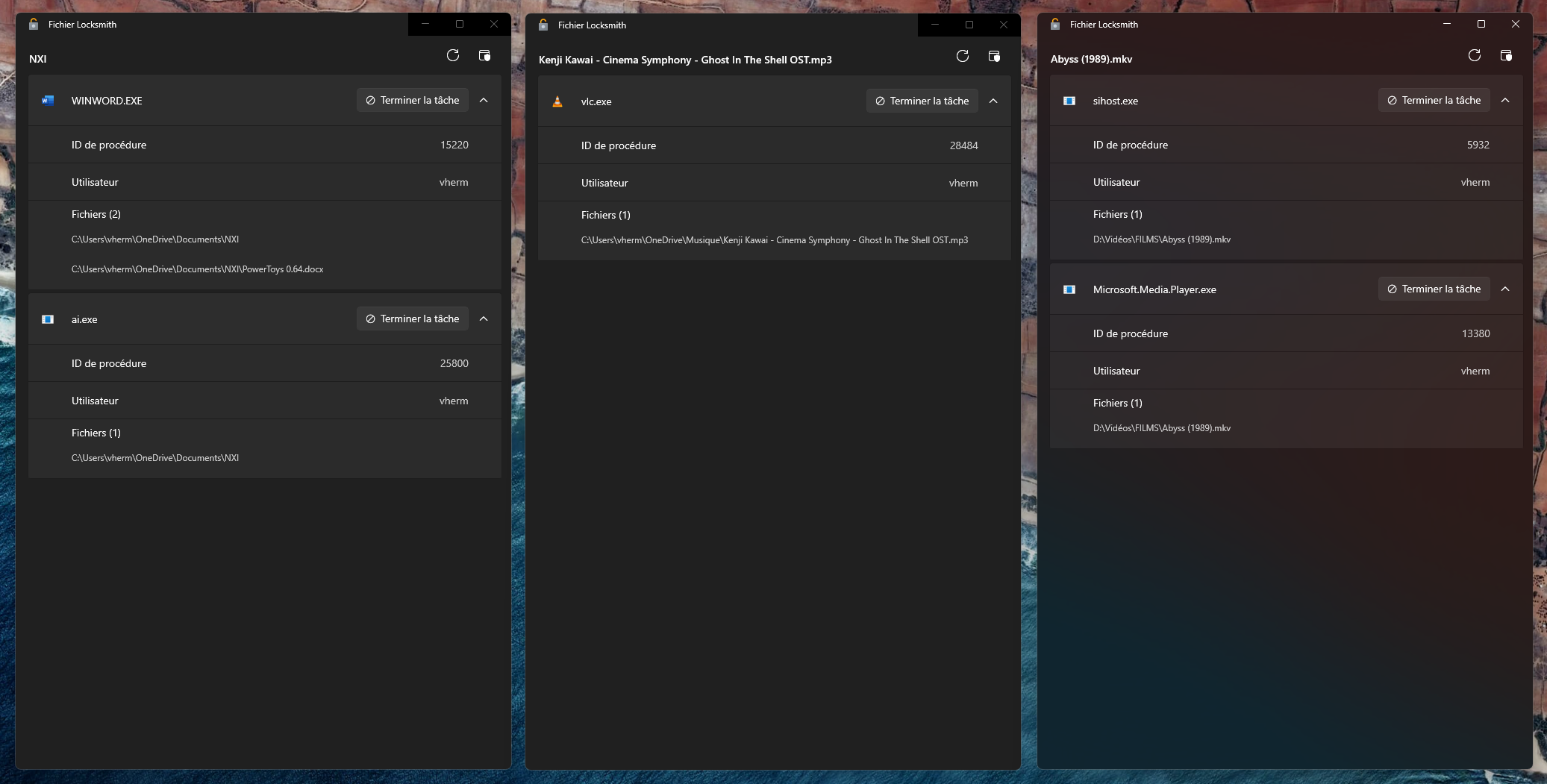
On accède à l’outil via un clic droit sur un fichier, en cherchant la ligne « Qu’est-ce qui utilise ce fichier ? ». Sur Windows 11, cette ligne est disponible depuis le sous-menu « Afficher plus d’options ». En dépit de l’appellation « fichier », la fonction agit bien sur n’importe quel élément accessible depuis l’Explorateur. Dans le cas d’un dossier d’ailleurs, tous les sous-dossiers sont également analysés. Tous les éléments renseignés dans les résultats disposent d’un bouton pour mettre fin à la tâche.
Il peut arriver que certains éléments ne s’affichent pas s’ils sont lancés depuis d’autres utilisateurs de la machine. Auquel cas il faut redémarrer l’application en mode Administrateur, ce que l’on peut faire via la petite icône en haut à droite.
À noter que dans le cas des images, certains fichiers ont renvoyé vers une fenêtre vide dans l’application, même en mode Administrateur et alors qu’ils étaient bien ouverts dans plusieurs applications. S’agissant de la première apparition de Locksmith, il y a probablement quelques soucis de jeunesse.
Autres améliorations
La version 0.64 apporte quelques autres nouveautés pour les applications déjà en place. Fancy Zones par exemple, l’une des plus appréciées, permet maintenant de créer des configurations par défaut pour les écrans horizontaux et verticaux. Dans les paramètres, certains anciens champs avec des valeurs chiffrées ont été remplacés par des glissières pour simplifier le travail des lecteurs d’écrans.
Dans Accent rapide, on note l’arrivée des accents portugais ainsi que la correction d’un problème de positionnement dans certaines configurations d’écrans. Extracteur de texte affiche désormais un avertissement avec l’installation d’un pack linguistique, Color Picker donne également la valeur en entier hexadécimal, et Toujours visible peut à présent détecter si une fenêtre qui devrait rester visible ne l’est plus, pour l’afficher à nouveau sur les autres.
Avec le temps, ce qui n'était qu'un petit groupe d'applications finit par devenir une suite complète de 16 outils, dont certaines fonctions sont si évidentes que l'on se demande pourquoi elles ne sont pas intégrées dans Windows. C'est peut-être d'ailleurs ce qui finira par arriver.
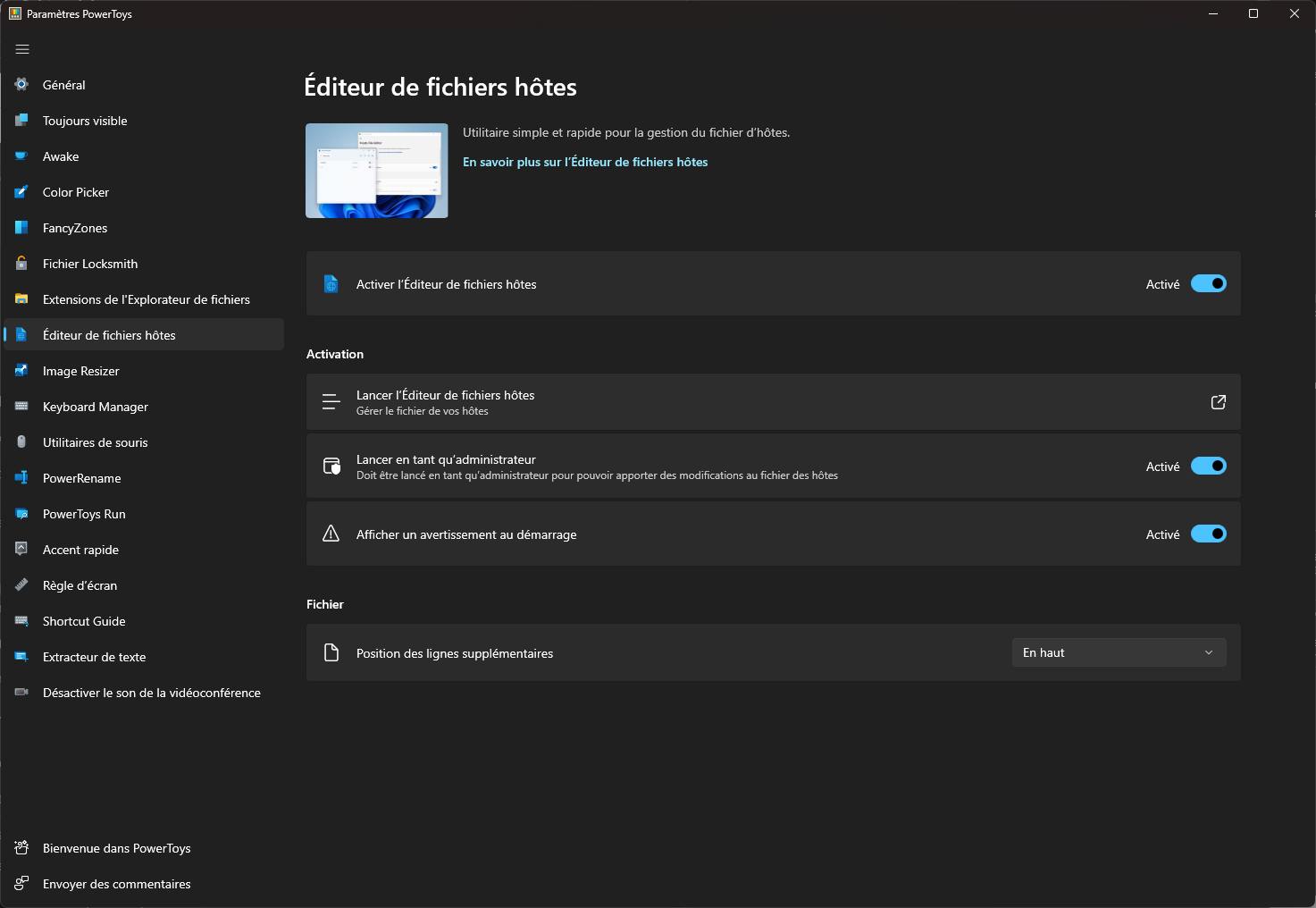
PowerToys 0.64 : un éditeur de fichier hosts et un outil pour référencer les processus utilisant un fichier
-
Éditeur de fichiers hôtes
-
Fichier Locksmith
-
Autres améliorations


Commentaires (25)
Vous devez être abonné pour pouvoir commenter.
Déjà abonné ? Se connecter
Abonnez-vousLe 07/11/2022 à 16h14
Le fichier Hosts est pratique pour faire un dns menteur, perso je m’en sers pour me connecter en https à mon serveur Emby malgré son adresse locale.
Utile pour vérifier la validité des certificats.
Mais j’avoue ne pas comprendre l’intérêt de disposer d’un éditeur dédié pour saisir une adresse ip et un nom de domaine sur une même ligne.
Le 07/11/2022 à 16h25
Fichier Locksmith va me simplifier la vie d’une force.
Par contre, comment on accède facilement à l’éditeur de fichier ?
Le 07/11/2022 à 16h30
Le /etc/hosts n’est pas qu’un reliquat des balbutiement d’internet. Il est aussi très utile pour configurer un réseau local sans mettre en place un serveur DNS.
Le coup de l’éditeur dédié me fait sourire. Les utilisateurs Windows sont-ils à ce point horrifiés par les fichiers de config textes qui ne sont pas des cliquodromes ? Ça me semble un peu gros, limite caricatural.
Le 07/11/2022 à 16h56
+1 pour le 1er paragraphe
+1 pour le second
Ça doit nous amener à +2
Le 07/11/2022 à 17h18
Les PowerToys sont biens, mais pour moi windows n’est pas gérable sans les utilitaires de nirsoft.
Le 07/11/2022 à 18h32
Les uns ne sont pas exclusifs des autres.
Le 07/11/2022 à 18h34
L’interface graphique est plus conviviale et plus accessible pour les gens qui n’ont pas l’habitude des fichiers de configuration.
Le 07/11/2022 à 18h50
ça permet surtout d’économiser les 0,002 joules que le cerveau aurait consommé s’il avait fallu enlever un # pour décommenter une entrée dans le fichier hosts.
Une tirette on/off c’est tellement plus économe, et en ces temps de restrictions, tout est bon à prendre !
Le 07/11/2022 à 22h06
Franchement, je ne vois pas le problème d’une interface user friendly même si c’est un truc à minima avec une fonction de filtre.
l’option de backup auto après chaque modification, c’est un plus intéressant je trouve.
C’est juste purement et simplement plus présentable et user friendly. Cela t’évite d’aller chercher le fichier et réduit les possibilité d’erreur. C’est tout aussi rapide que si t’ouvre le fichier toi même et en plus, ça backup tes modifs,
le tool à dû être développé en 30 secs aussi donc c’est pas comme si ça à couté chère à Microsoft de le faire.
Et si tu préfère ouvrir ton fichier Host, fait le… Il propose aussi de le faire d’ailleurs.
Le 07/11/2022 à 22h07
C’est quand même un peu relou de lancer l’éditeur en utilisateur privilégié et se souvenir du chemin du fichier host qui un peu plus long que juste /etc ;)
Le 08/11/2022 à 06h34
Plutôt d’accord avec toi
Comme on y va pas tous les jours
On a tendance a oublier…
Le 07/11/2022 à 23h04
C’est pourtant facile de retenir sudo vi /etc/hosts

Le 07/11/2022 à 23h11
S’ils pouvaient implémenter la recherche dans services.msc …
Le 08/11/2022 à 12h16
Nirsoft => serviwin
Et il y même le “nom” du service dans une colonne en plus du “nom affiché”
Dans la console service de Microsoft, il n’y a que le “nom affiché”. Donc quand on cherche un service par son “Nom”…. on y passe du temps sur un OS français si on a des infos en anglais…
Le 08/11/2022 à 14h04
Cool merci !
Le 08/11/2022 à 10h44
Je peux vous assurer que demander à un gars d’une web agency faisant du wordpress (ou prestashop) d’éditer son fichier host pour pouvoir préparer la migration d’un site d’un serveur à l’autre (donc configurer pour le bon domaine le wordpress ou le PS), ben c’est une aventure.
Voilà un outil que je vais faire installer à ces gens là, et ça va tous nous simplifier la vie !
Le 08/11/2022 à 12h29
quel est l’intérêt de locksmith par rapport à fsmgmt.msc ?
Le 08/11/2022 à 13h20
fsmgmt.msc, c’est pour les dossiers partagés. Les deux outils sont complètement différents.
Tout le monde n’a pas envie de passer son temps à éditer des fichiers de configurations.
Le 08/11/2022 à 13h56
Par contre, ils devraient faire le même utilitaire pour le fichier LMHOSTS
Le 09/11/2022 à 06h43
Le bloc note ne réclame pas les droits admin :
Tu ouvres le fichier host avec le bloc note fais tes modifs, et ne peux pas sauvegarder le fichier !
Il faut alors fermer bloc note : le chercher dans le menu démarrer > clic droit ouvrir en admin saisir son mot de passe, Puis fichier > ouvrir et chercher ce fichier hosts qui en plus est dans des dossiers cachés invisibles, refaire tes modifs et sauvegarder.
Bon au lieu de cet utilitaire, il aurait été mieux de finir de coder correctement le bloc note pour qu’il propose de passer en mode admin quand y’a besoin (ou a minima d’empêcher la modification d’un fichier en lecture seule !)
Le 09/11/2022 à 11h29
Locksmith pourra être pratique, mais pour l’instant je continue à utiliser Unlocker. En effet, j’ai testé un peu Locksmith, et quand ils s’agissait d’un dossier que je ne pouvais supprimer, il était incapable de me dire exactement quel fichier situé dedans était verrouillé, alors qu’Unlocker n’avait aucun souci à le faire.
Le 09/11/2022 à 19h00
C’est quand même énorme qu’il faille attendre 2022 pour avoir un utilitaire qui fait ce qu’on a sous Unix/Linux depuis toujours : la commande “lsof” a minima (je m’en sers régulièrement).
On peut aussi lancer un exécutable Unix/Linux avec “strace” pour voir tous les fichiers auxquels accède le programme, et ça existait également sur Amiga dans les années 90, c’était très pratique dans certains cas.
Il me semble que les SysInternals (de Mark Russinovich) qui ont été créés il y a une vingtaine d’années comportaient déjà un outil comme Locksmith, je m’en étais servi. Le type avait créé plein d’utilitaires (gratuits) pour avoir les mêmes choses que sous Unix, dont un “Task Manager” bien plus évolué quand on voulait comprendre ce qui tournait. Ses outils étaient tellement bien que MS les a rachetés. Je trouve ça invraisemblable que MS n’ait pas été fichu de produire ça de base avec leur système (surtout quand on voit l’occupation disque par défaut).
Le 10/11/2022 à 06h46
https://aka.ms/SysinternalsBlog
Le 10/11/2022 à 08h00
Je n’ai pas mis les liens car c’est facile à trouver.
Le 12/11/2022 à 17h07
J’utilisais “who lock me” dans le passé sur XP. Je ne sais pas s’il existe encore.
Pour le fichier host, c’est effectivement bien galère sous windows. Je passe en général par une fenêtre power shell admin puis notepad.
J’ai simplifié les choses en ajoutant un pihole sur mon réseau. J’ai en plus mes préfixe ULA distribuépas par le pihole via radvd donc plus de problèmes.